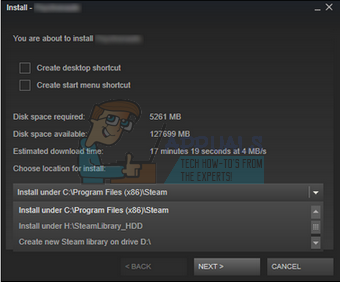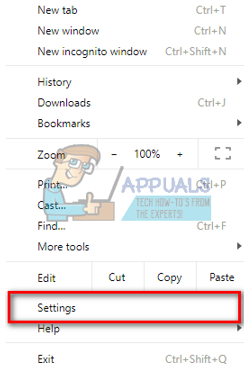Вы когда-нибудь сталкивались с тем, насколько медленным может быть браузер Steam? Вы также боретесь с низкой скоростью загрузки? Или вашему клиенту просто требуется много времени для загрузки? Эти советы помогут вам как можно быстрее запустить Steam.
Steam – это не сама игра, это клиент, который содержит игры и предоставляет им серверы, чтобы можно было играть в многопользовательском режиме. . Есть много вещей, которые вы можете сделать, чтобы убедиться, что он работает с максимальной скоростью.
Совет 1. Ускорьте работу вашего браузера Steam
Steam имеет встроенный браузер, интегрированный в его клиент. Он используется в магазине Steam и в оверлее Steam, поэтому вы можете получить доступ к браузеру в любое время в любой игре. Иногда это может сильно расстраивать, когда он становится таким медленным и запаздывающим.
При открытии любой страницы наблюдается заметная задержка. Этого не происходит в Chrome или Firefox, похоже, только Steam борется. Причина в том, что Steam не является одним из ваших настольных браузеров, у него есть браузер, который «интегрирован» в другое приложение, то есть в его клиент.
Возможно, вы уже приняли медленную встроенную версию Steam. браузер, но у нас есть для вас новости. Существует уловка, которая может устранить все эти проблемы в большинстве систем и сделать браузер Steam более быстрым и отзывчивым.
Проблемы, похоже, возникают из-за несовместимости с параметром «Автоматическое определение параметров». Он всегда включен по умолчанию при запуске Windows и не изменяется, если вы не измените его вручную. По сути, это вариант совместимости, и его отключение не сильно повлияет на чей-либо опыт. Вы всегда можете включить его, если это не сработает для вас.
Метод 1: Chrome
- Откройте браузер Chrome и нажмите меню Chrome (вверху справа) после открытия.
- После раскрывающегося списка нажмите Настройки .
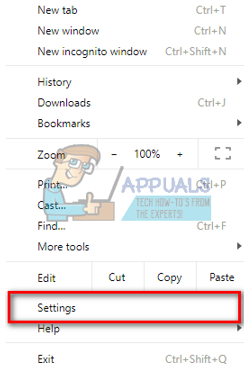
- После открытия страницы настроек введите « proxy » в строке диалога поиска вверху.
- В результатах поиска выберите результат с надписью « открыть настройки прокси ».
- Когда настройки открыты, нажмите« Настройки локальной сети »на вкладке« Подключения ». внизу.
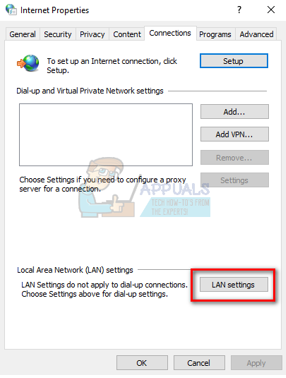
- Снимите флажок со строки « Автоматически определять настройки ». Сохранить изменения и выйти. Перезапустите Steam.
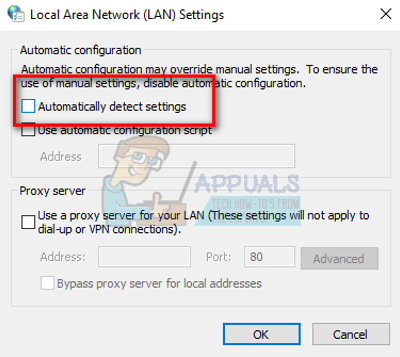
Метод 2: через настройки сети
- Нажмите кнопку Windows + R, чтобы открыть приложение «Выполнить».
- В диалоговом окне введите « inetcpl. cpl ».
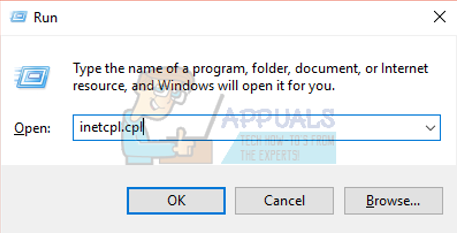
- Откроются свойства Интернета. Перейдите на вкладку« Подключения »и нажмите« Настройки локальной сети ».
- В настройках локальной сети снимите флажок с строки « Автоматически определять настройки» . Сохраните изменения и выйдите, чтобы перезапустить Steam.
Если повезет, задержка при загрузке веб-страницы исчезнет, и браузер + загрузка станет быстрее. Если вы столкнетесь с какой-либо проблемой с подключением, вы всегда можете снова проверить настройки, чтобы она работала.
Совет 2: увеличьте скорость загрузки Steam
Steam предварительно настроен на автоматическую установку ближайшего к вам региона загрузки в качестве региона загрузки по умолчанию. Однако в большинстве случаев это не идеальный выбор. Есть много факторов, которые вы должны учитывать, например как статус трафика сервера, количество людей, которые он обслуживает, или количество продаж, которые он обрабатывает и т. д.
Мы Вы можете легко изменить сервер загрузки, чтобы обеспечить более высокую скорость загрузки любой игры.
Система содержания Steam разделена на несколько регионов. Клиент автоматически определяет ваш регион через вашу сеть и устанавливает его по умолчанию. Иногда серверы в определенном регионе могут быть перегружены или могут иметь отказ оборудования. Поэтому изменение региона загрузки может ускорить работу со Steam. Необязательно менять регион загрузки только один раз, попробуйте изменить его на несколько разных мест. Кроме того, попробуйте установить регион загрузки в какое-то место либо в вашем регионе поблизости, либо где-то далеко.
- Откройте Steam и нажмите « Настройки ». в раскрывающемся меню в верхнем левом углу окна.
- Выберите « Downloads » и перейдите к « Download Region ‘.
- Выберите другие регионы, кроме вашего, и перезапустите Steam.
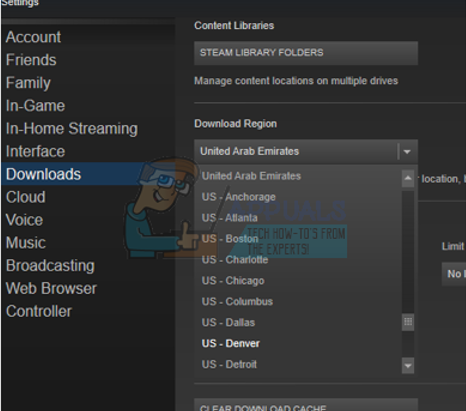
Вы можете перезапустить Steam, чтобы увидеть возникшие эффекты. Иногда ближайший сервер не всегда самый быстрый. Попробуйте установить регион где-нибудь вдали от вашего географического местоположения.
Нагрузка, которую испытывает сервер, вам не сразу видна. Steam предоставляет подробную информацию обо всех серверах. Вы можете проверить их статус в реальном времени здесь. Попробуйте найти альтернативы и установите их соответствующим образом.
Совет 3. Ускорьте ваши установленные игры и Steam
Один из лучших Способы ускорения вашего клиента Steam и игр, в которые вы играете, – это получить SSD (твердотельный накопитель) и установить на него Steam. В Steam есть функция, позволяющая перемещать файлы игры из места по умолчанию на другой жесткий диск. После перемещения файлов вы можете запустить Steam.exe, и он запустится, как никогда не было..
Steam также имеет функцию, позволяющую настроить несколько папок библиотеки игр. Это означает, что вы можете установить Steam на жесткий диск и разместить весь игровой контент на SSD. Или наоборот. Вы можете установить самые популярные игры на SSD, чтобы иметь максимальную производительность и менее популярные игры на обычном жестком диске.
Чтобы создать дополнительную папку библиотеки, выполните следующие действия.
- Запустите клиент Steam. После запуска нажмите Steam в верхнем левом углу экрана. В раскрывающемся меню выберите параметр Настройки .
- После того, как вы войдете в настройки, перейдите на вкладку Загрузить присутствует в левой части экрана. Здесь вы увидите кнопку « Папки библиотеки Steam ». Щелкните по нему.
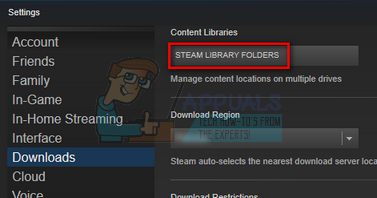
- Оказавшись в папках библиотеки Steam, нажмите « Добавить папку библиотеки ». Теперь вы можете создать новую игровую библиотеку на другом жестком диске.
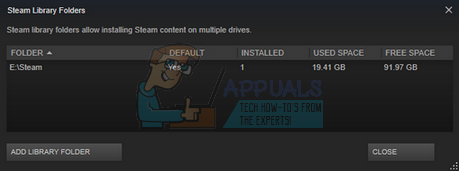
- В следующий раз, когда вы захотите установить игру, вы можете выбрать папку библиотеки, в которую вы хотите ее установить.